iOS 10: ssä on siisti uusi ominaisuus valokuvien kokoamiseksi lyhytelokuviin tai diaesityksiin, joita kutsutaan muistoja. Näihin lyhytelokuviin sisältyvät kuvat ovatlisätty niiden ottamisen ajan ja paikan perusteella. Käyttäjät voivat asettaa mielialan mukana olevalle musiikille ja nopeuttaa tai hidastaa valokuvien siirtymistä. Jos käytössäsi on iOS 10 (beta), käy Photos-sovelluksessa nyt ja siirry äskettäin lisättyyn Muistut-välilehteen. Voit nähdä muutaman ensimmäisen elokuvan, jotka on luotu automaattisesti. Tulee todennäköisesti yksi yhteenveto viime vuonna ottamasi valokuvista ja ehkä kaksi tai kolme muuta, jotka on luotu käyttämällä valokuvia, jotka kaikki on otettu samassa paikassa tai tietyn ajanjakson sisällä. Muistit eivät kuitenkaan ole kaikki automaattisesti luotuja. Käyttäjät voivat vapaasti valita, mitä valokuvia tulisi käyttää muistissa ja mitä sitä pitäisi kutsua. Tässä on täydellinen opas muistojen luomiseen, muokkaamiseen, katselemiseen ja jakamiseen ja vientiin iOS 10: ssä.
Muistien luominen
Luo muistoja avaamalla Valokuvat-sovellus ja siirtymällä sivulleAlbumit-välilehti. Napauta pluspainiketta vasemmassa yläkulmassa ja luo uusi albumi. Nimeä albumi, mihin haluat muistin kutsuttavan. Albumin nimestä ja muistiin sisällytettyjen valokuvien päivämäärästä tulee muistin aloitusotsikko.
Kun luot uuden albumin, sinua pyydetään lisäämäänvalokuvia siihen. Valitse valokuvat, jotka haluat lisätä muistiin. Voit lisätä / poistaa niitä myöhemmin, jos haluat, joten älä huolestu, jos olet unohtanut muutaman tai lisännyt yhden liian monta.
Avaa juuri luomasi albumi ja napauta päivämääräävalokuville näytetty alue. Näet pienoiskuvan yhdestä albumin valokuvista ja toistokuvakkeen. Napauta sitä luodaksesi muistin kaikista nykyisen albumin valokuvista. Se vie vain muutaman sekunnin. Jos et napauta pikkukuvaa, muistia ei luoda.

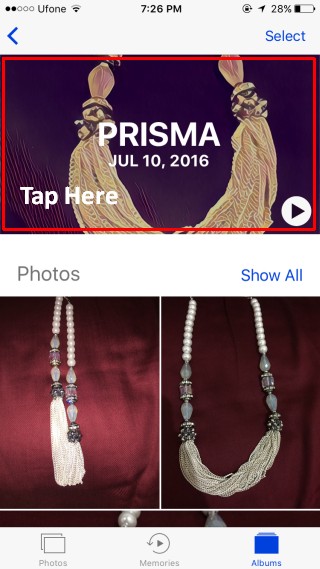
iOS 10 ei automaattisesti luo muistiaalbumeille, ellet erikseen kerro sitä. Tämä tehdään välttämään tarpeetonta tilaa. Vieritä albumin loppuun ja napauta Lisää muistoihin -vaihtoehtoa.
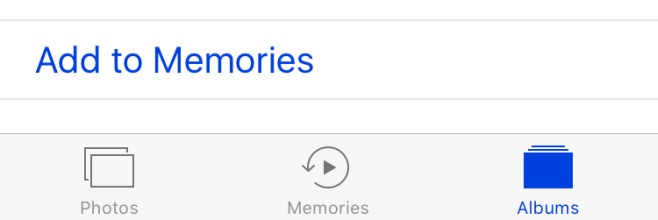
Muistien muokkaaminen
Nyt luodun muistin avulla voit muuttaapituus, musiikki ja albumiin sisältyvät kuvat. Voit käyttää muistoja albumin sisällä, jolle ne on luotu, tai Omat muistot -välilehdeltä Valokuvat-sovelluksessa. Valitse muisti ja toista se. Keskeytä se heti sen jälkeen, jotta voit aloittaa muokkaamisen.
Jos haluat muuttaa pituutta, käytä 'lyhyt', 'keskikokoinen'ja 'pitkät' vaihtoehdot. Jos albumissa on liian vähän valokuvia, et ehkä näe Medium- ja Long-vaihtoehtoa. Jos haluat asettaa muistin pituuden sekunteihin, napauta asetuspainiketta oikeassa alakulmassa. Napauta Kesto ja aseta muistin pituus.
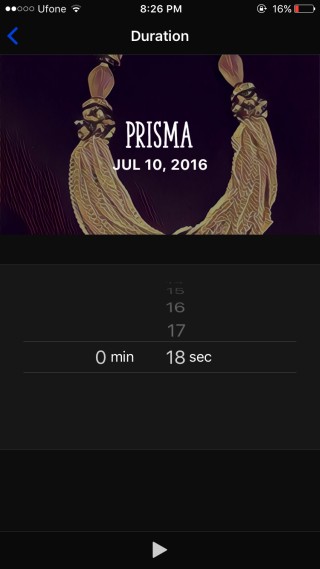
Muokataksesi musiikkia, sinulla on kolme vaihtoehtoa. Voit käyttää yhtä Memories-ominaisuuden musiikkikappaleista, musiikkia musiikkikirjastostasi tai poistaa musiikin kokonaan. Kaikki Memories-ohjelmiston kappaleet vastaavat tunnelmaa, kuten ”uninen” ja “mieliala”. Pyyhkäise mielialapalkkia pitkin muuttaaksesi musiikkia.
Lisää musiikkia musiikkikirjastostasi napauttamallaasetuspainike oikeassa alakulmassa. Sisällä näet vaihtoehdot pääsyäsi musiikkikirjastollesi. Jos haluat poistaa kaiken musiikin / äänen muistista, valitse Ei mitään.
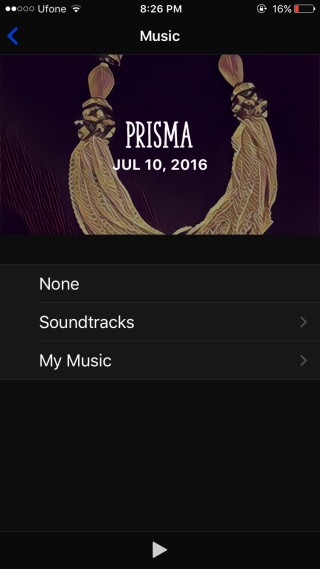
Lisää tai poista valokuvia muistista napauttamallaAsetukset-painike oikeassa alareunassa ja napauta Kuvat ja videot. Lisää valokuvia vasemmalla alakulmassa olevalla plus-painikkeella ja poista ne oikeassa alakulmassa olevalla Poista-painikkeella.
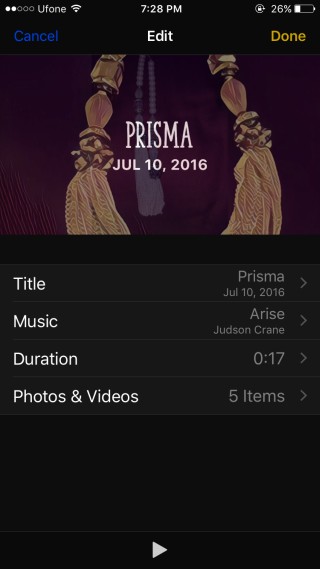

Muistien katseleminen ja jakaminen
Kaikkia luomiasi muistoja voi katsellaalbumista, josta ne on luotu, ja Muistit-välilehdeltä. Muista lisätä muisti Muistoihin-luonti sen jälkeen. Voit jakaa muistin napauttamalla vasemmassa alakulmassa olevaa jako-painiketta ja valitsemalla yhdestä monista sovelluksista kuinka jakaa sen. Muistin voi lähettää iMessagen kautta, sähköpostitse, lähettää Facebookiin ja ladata Dropboxiin ja Instagramiin.
Vie muistia
Voit viedä muistin videona napauttamalla vasemmassa alakulmassa olevaa Jaa-painiketta ja valitsemalla Tallenna video -vaihtoehdon. Muisti tallennetaan Videot-albumiin MOV-tiedostona.

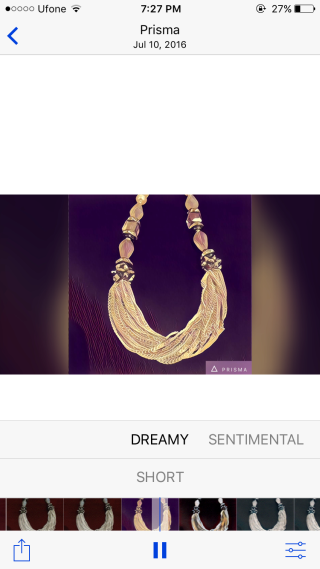












Kommentit